如果您在更新Edge浏览器后遇到无法打开网页的问题,这可能是由于多种原因造成的,针对这个问题,可以采取一系列的排查和解决措施来尝试修复,具体分析如下:
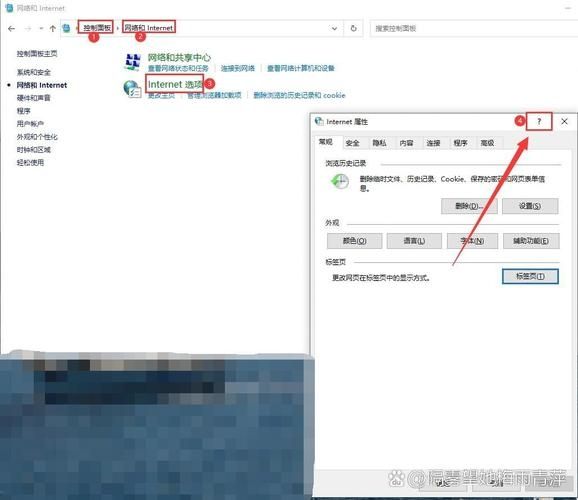
1、检查网络连接
确认网络稳定性:确保您的设备已经连接到互联网,并且连接是稳定的,可以尝试访问其他应用或服务以确认网络连接没有问题。
检查防火墙设置:更新后的浏览器可能会被系统的防火墙或安全软件错误地阻止,检查并调整防火墙设置,确保Edge浏览器被允许通过。
2、检查浏览器设置
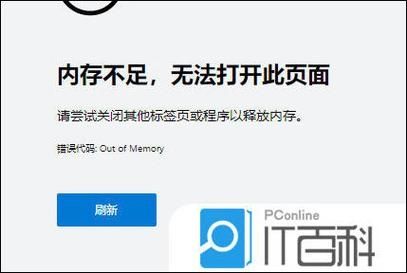
清除浏览数据:累积的浏览数据有时会影响浏览器的性能,清空缓存和Cookies,然后再尝试打开网页。
重置浏览器设置:如果上述方法不起作用,您可以尝试在Edge的设置中“重置设置”到默认状态。
3、DNS设置问题
检查DNS设置:错误的DNS设置可能导致无法访问网页,检查并调整DNS设置,尝试使用不同的DNS服务器,例如OpenDNS或阿里DNS。

切换DNS服务提供商:如果您使用的是自动获取DNS服务器地址,可以尝试更换为公共DNS服务,如Google的8.8.8.8和8.8.4.4。
4、检查浏览器版本
确认版本兼容性:确保您的Edge浏览器是最新版本,有时候旧版本可能不兼容某些网站的最新技术标准。
回滚到旧版本:如果问题是在更新后出现的,可以尝试卸载当前版本的Edge,然后重新安装前一个版本。
5、系统级问题
操作系统更新:有时操作系统的更新可能会导致与浏览器的兼容性问题,检查是否有最新的系统更新,或者尝试回滚系统更新。
系统安全软件冲突:安全软件可能会阻止浏览器正常工作,暂时禁用这些软件,尝试是否可以打开网页。
6、硬件加速设置
关闭硬件加速:在某些情况下,硬件加速可能会导致浏览器无法打开网页,可以在浏览器的设置中关闭硬件加速功能。
7、创建新用户配置文件
配置文件损坏:如果浏览器的配置文件损坏,可能会导致无法打开网页,尝试创建一个新的用户配置文件,并设为默认使用。
8、恢复浏览器
使用系统还原:如果以上方法都无法解决问题,可以考虑使用系统还原功能,将系统恢复到更新Edge之前的状态。
在处理这类问题时,还有以下要点需要注意:
在进行任何重要的设置更改或系统操作之前,建议备份个人数据和当前配置。
关闭任何非必要的扩展程序和插件,它们可能会干扰浏览器的正常工作。
监测电脑的温度和资源使用情况,过高的CPU或内存使用可能会影响浏览器性能。
Edge浏览器更新后无法打开网页是一个复杂的问题,可能需要从多个角度进行排查和解决,通过上述步骤,您可以逐一排除问题,最终找到并解决问题的根源,如果自行解决困难,及时寻求专业的技术支持也是一个不错的选择。


